
Как да промените потребителско име, псевдоним, адрес, профил в Instagram от телефона? Как да го преименувате, влезте в Instagram?
Една статия за това как можете да редактирате профил в Instagram.
профил в социална мрежа е лицето ти, частица от живота, страст, работа, хоби. По-лесно, вашата визитна картичка! Използването на профила може да се установи бизнес, реклама, съобщения с приятели.
Профилът включва следната информация:
- лични данни: фамилно име, собствено име, презиме, ден, година на раждане, място на раждане, работа, проучвания
- снимки. Желаните, приятелски, оптимистични снимки, които имат.
- за контакти: електронна поща, линк към вашия сайт, профили в други мрежи, Skype, Vaiber
- ключови думи, използвани в заглавието, имена на групи
Сега ние ще говорим за това как да редактирате потребителски данни, да актуализира информацията за профила, промяна снимки Instagram.
Редактиране на профила в Instagram
Вариант номер 1
За да редактирате профила, направете няколко прости действия:
- влезте в профила Instagram
- натиснете клавиша "Редактирай профил"
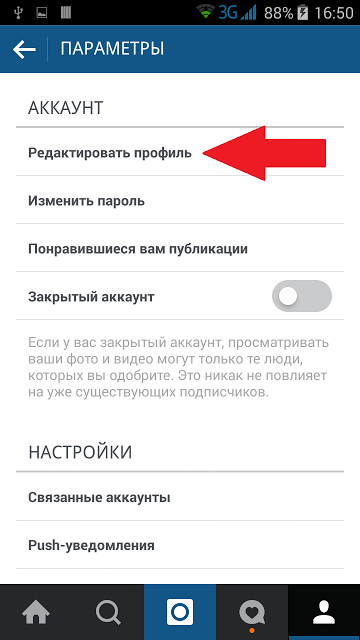
String профил линия в Instagram
- отворете страницата редактиране
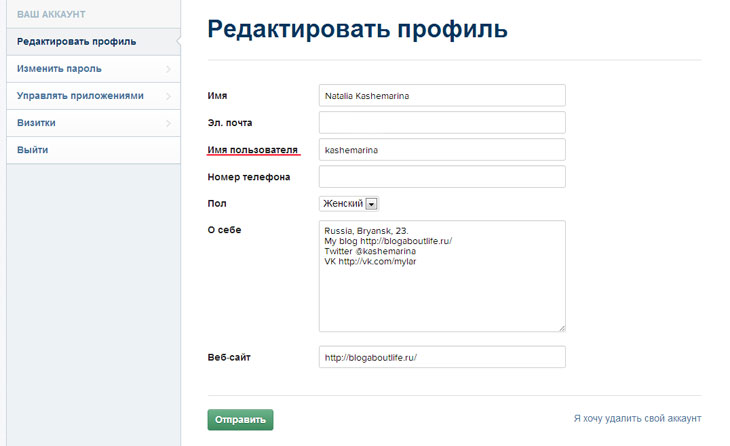
Данни за редактиране Лична страница
- въведете ново име, псевдоним, нов адрес
- натиснете клавиша "Готов" или "Запази"или "Изпрати"
Вариант номер 2.
Вторият вариант предполага в промяна на профила чрез системата на браузъра.
Във всеки профил, сложи снимка, особено в Instramp, Как да се промени Кажи снимката по-долу:
- въведете своя страница в Instagram
- кликнете върху иконата с изображението на контура на малкия човек
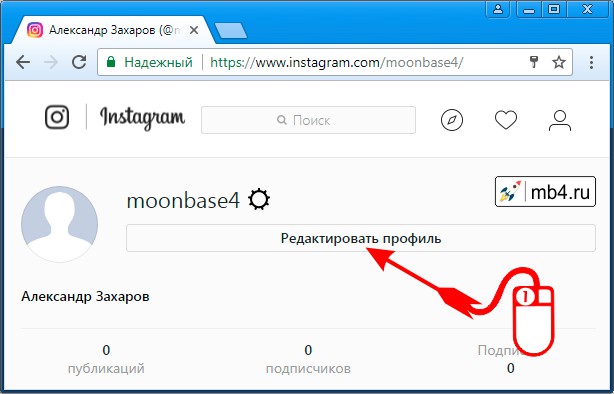
Икона с изображение на контури на човека
- натиснете клавиша "Редактирай профил"
- активиране ключ "Промяна на снимката на профила"
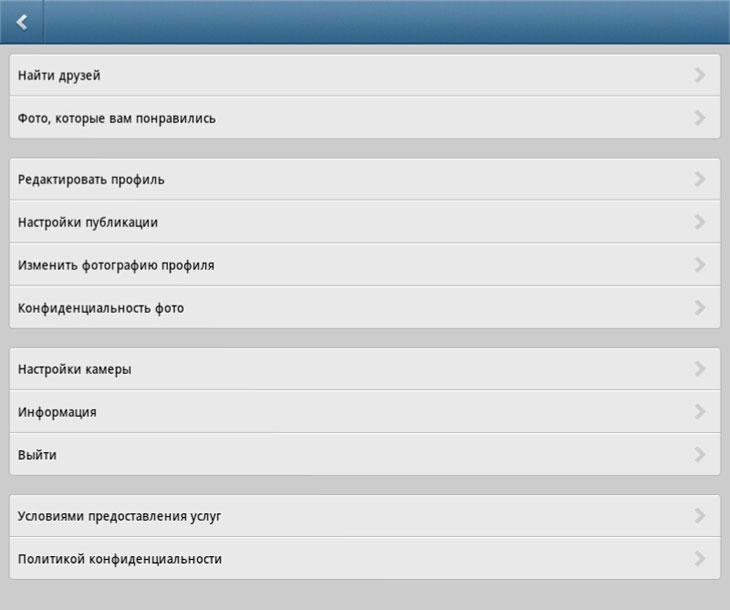
Намерете опцията "Редактиране на снимки на потребителския профил"
- изберете файл, от където можете да направите снимка
- натиснете клавиша "Готов"
- нова снимка, ще бъдат публикувани в профила си
Забележка: Снимките могат да бъдат включени в профил от други социални мрежи: Facebook, Twitter.
Можете също така да редактирате профил, но и да добавите лична информация. Разгледайте следната схема:
- отворен профил B. Instagram
- натиснете клавиша за редактиране
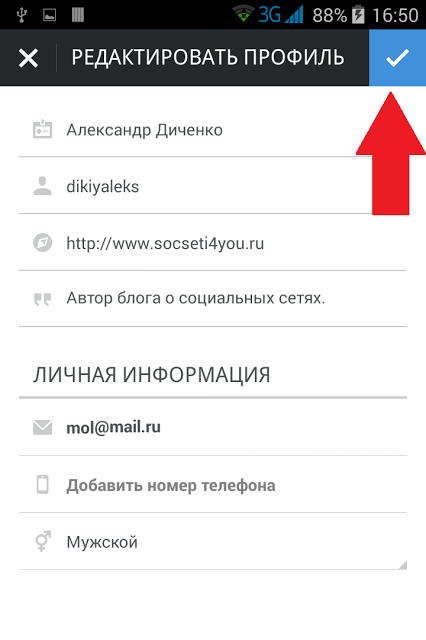
Редактиране на профила
- добавяне на информация (по избор)
- поставете връзката с адреса на сайта си
- натиснете клавиша "Готов"
По избор можете да затворите профила си. Схема на действие Следващ:
- влезте в профила, като кликнете върху иконата на контура на човека
- активирайте иконата на предавката, като натиснете

Лог на контурния знак, знак за предавка в Instagram
- включете настройката "Профилът е затворен"
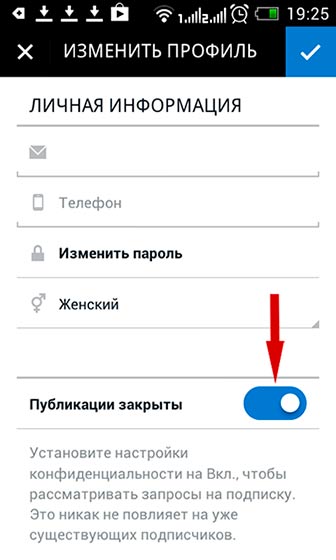
Настройка на затворения профил
Представете си информация за затворени профили:
- публикация Б. Instagramможете да видите тези мрежи, където достъпът в настройките Instagram
- ако сте конфигурирал затворен профил в настройките за поверителност, вашите приятели трябва да ви изпратят заявка за абонамент, за да видите всичко, което поставяте в профила Instramp
- глава "Действия" Отговаря за събирането на абонати
Нежеланият потребител може да бъде блокиран
Ако абонатите не са включени в броя на абонатите, те все още ще могат да ви изпратят снимка
Интересна комуникация!
